Enthält die grundlegenden Steuerelemente zur Angabe der Vektorgrafikdatei, wie sie platziert wird, und bestimmte Ausgabeoptionen.
Die Haupt-Vektor-Map-Steuerelemente ähneln denen für Bitmaps.
Benutzeroberfläche
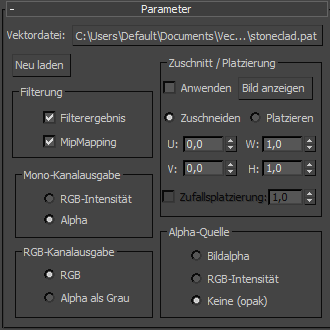
- Vektordatei
- Klicken Sie auf diese Option, um einen Vektorgrafikdatei über das Standarddialogfeld zur Dateiauswahl auszuwählen. Nach der Auswahl erscheint die vollständige Pfadangabe auf dieser Schaltfläche.
- Neu laden
- Lädt die Vektorgrafik-Datei unter dem gleichen Namen und Pfad neu. Sie müssen nicht erneut über die Dateiauswahl die Vektorgrafikdatei laden, nachdem Sie sie bearbeitet haben.
Wenn Sie für eine beliebige Instanz des Maps auf "Neu laden" klicken, wird das Map in allen Musterfeldern und in der Szene aktualisiert.
Bereich "Filterung"
Mit den Optionen unter Filterung können Sie die Methode der Pixelmittelwertbildung auswählen, die für das Antialias der Vektorgrafikdatei verwendet wird.
- Filterergebnis
-
Wenn diese Option aktiviert ist, wird beim Rendern der Vektor-Map ein Antialias-Durchgang durchgeführt. Vorgabe = Aktiviert.
- MipMapping
- Wenn diese Option aktiviert ist, werden MipMaps für das Bild erzeugt. Vorgabe = Aktiviert.
Bei MipMaps handelt es sich um einen Satz von Bitmaps mit geringerer Detailgenauigkeit. Das erste ist halb so groß wie das ursprüngliche Bild, das nächste halb so groß wie das erste und so weiter, bis hinunter zu einem Pixel. (Sie können sich diese wie eine Pyramide vorstellen.) Sie werden zur Optimierung der Bildaufbauzeit und Verringerung von Alias eingesetzt, wenn die Textur nicht in der vollständigen Größe angezeigt werden soll. Wenn das Original-Bild beispielsweise 512 x 512 Pixel beträgt, der Bereich, in dem es angezeigt werden soll, jedoch nur 100 Pixel im Quadrat beträgt, würde das Anzeigegerät zwischen dem 128 x 128-Mipmap und dem 64 x 64-Mipmap interpolieren.
Es wird empfohlen, dass Sie MipMaps generieren, wenn die Szene animiert ist. Auf diese Weise können Sie die Renderzeit verkürzen.
Bereich "Mono-Kanalausgabe"
Einige Parameter wie beispielsweise Opazität oder Glanzfarbenstärke verfügen im Gegensatz zu den aus drei Werten bestehenden Farbkomponenten eines Materials nur über einen einzigen Wert. Mit den Steuerelementen dieses Bereichs wird die Quelle des Ausgabe-Mono-Kanals in Form einer Eingabe-Vektor-Datei festgelegt.
- RGB-Intensität Verwendet die Intensität der Kanäle Rot, Grün und Blau als Map. Die Farbe der Pixel wird ignoriert, und nur der Wert oder die Leuchtkraft der Pixel wird berücksichtigt. Die Farben werden als Grauwerte im Bereich von 0 (schwarz) bis 255 (weiß) berechnet.
- Alpha (Vorgabe) Verwendet die Intensität des Alpha-Kanals als Map.
Bereich "RGB-Kanalausgabe"
Mit der RGB-Kanalausgabe wird die Quelle der Ausgabe-RGB-Komponente festgelegt. Die Steuerelemente in diesem Bereich beeinflussen nur Maps für Materialkomponenten, die Farben anzeigen: Umgebung, Gestreut, Glanzfarbe, Filterfarbe, Reflexion und Refraktion.
- RGB (Vorgabe) Zeigt die vollen Farbwerte der Pixel an.
- Alpha als Grau Zeigt Grautöne auf der Grundlage der Ebenen des Alpha-Kanals an.
Bereich Zuschnitt/Platzierung
Mit den Steuerelementen in diesem Bereich können Sie die Vektorgrafikdatei zuschneiden oder verkleinern, um sie an einer bestimmten Stelle zu platzieren. Wenn Sie eine Vektorgrafikdatei zuschneiden, verkleinern Sie es auf einen rechtwinkligen Bereich, der kleiner als die ursprüngliche Datei ist. Durch das Zuschneiden wird die Skalierung der Grafik nicht geändert.
Beim Platzieren einer Vektorgrafikdatei können Sie die Größe des Maps skalieren und das Map an einer beliebigen Position innerhalb seiner Kachel platzieren. Durch die Platzierung wird die Skalierung der Grafik zwar geändert, die Grafik wird jedoch vollständig angezeigt. Alle vier Werte, die die Platzierung und Größe des Zuschnitt- bzw. Platzierungsbereichs definieren, können animiert werden.
Die Einstellungen für Zuschnitt und Platzierung beeinflussen die Grafik nur soweit, wie sie für dieses Map und beliebige Instanzen des Maps verwendet wird. Sie haben keine Auswirkungen auf die Vektorgrafikdatei selbst.
- Anwenden
- Aktivieren Sie dieses Kontrollkästchen, um die Einstellungen für Zuschnitt bzw. Platzierung zu verwenden.
- Bild anzeigen
- Öffnet ein Fenster, das die Vektorgrafik umgeben von einem Bereichsumriss mit Haltepunkten an den Seiten und Ecken zeigt. Ziehen Sie die Haltepunkte, um die Größe des Zuschnittbereichs zu ändern. Positionieren Sie den Mauscursor in der Region, und ziehen Sie, um die Region zu verschieben.
Aktivieren Sie "Anwenden" (siehe oben), um die Ergebnisse der Bearbeitung der Region anzuzeigen. Dies zeigt die Änderungen in der Region, während Sie sie vornehmen.
Das Vektorgrafikfenster enthält im Werkzeugkasten die Steuerelemente U/V und B/H. Damit können Sie die Position und Größe des Bilds (oder des Zuschnittbereichs) einstellen.
Wenn "Platzieren" ausgewählt wird, wird beim Ziehen der Bereichshaltepunkte die Skalierung der Vektorgrafik geändert (halten Sie die Taste
 gedrückt, um das Seitenverhältnis beizubehalten), und beim Ziehen des Bilds wird seine Position innerhalb des Kachelbereichs geändert.
gedrückt, um das Seitenverhältnis beizubehalten), und beim Ziehen des Bilds wird seine Position innerhalb des Kachelbereichs geändert. Über die Schaltfläche UV/XY rechts neben dem Fensterwerkzeugkasten können Sie zwischen den UV- oder XY-Koordinaten in den Zahlenauswahlfeldern des Werkzeugkastens wechseln (Vorgabe=UV).
- Zuschneiden Aktiviert den Zuschneidemodus.
- Platzieren Aktiviert den Platzierungsmodus.
- U/V
- Passen Sie die Position an.
- B/H
- Legt Breite und Höhe der Map (oder des Zuschnittbereichs) fest.
- Zufallsplatzierung
- Legt den Betrag des Zufallsabstands fest. Bei Null gibt es keinen Zufallsabstand. Bereich = 0,0 bis 1,0.
Wenn "platzieren" aktiviert ist, werden die durch die Zahlenauswahlfelder oder das Bearbeitungsfenster bestimmte Größe und Position ignoriert. 3ds Max wählt eine zufällige Größe und Kachelposition für das Bild.
Bereich "Alpha-Quelle"
Mit den Steuerelementen dieses Bereichs wird die Quelle des Ausgabe-Alpha-Kanals in Form eines Eingabe-Bitmaps festgelegt.
- Bild-Alpha Verwendet den Alpha-Kanal des Bilds (deaktiviert, falls das Bild keinen Alpha-Kanal hat).
- RGB-Intensität Wandelt die Farben in der Vektorgrafikdatei in Graustufenwerte um und verwendet sie für die Transparenz. Schwarz ist transparent, und Weiß ist undurchsichtig (opak).
- Keine (opak) Verwendet keine Transparenz.